إذا كنت من مستخدمي iOS، فمن المحتمل أن تكون على دراية بتطبيق مكالمات الفيديو المدمج من Apple FaceTime. ولكن، هل تعلم أنه يمكنك أيضًا استخدامه لإجراء مكالمات جماعية؟
مع قيام العديد من تطبيقات الدردشة المرئية برفع رسوم الاشتراك وزيادة حدود المشاركين، سيكون من الحماقة أن تعتقد أن لديك نقصًا في الخيارات. لحسن الحظ، يأتي FaceTime مع بعض الميزات الجذابة – إذا كنت من مستخدمي Apple، فهذا هو الحال.
واحدة من أكبر مزايا FaceTime هي أنه مدمج في جهازك مباشرة. وهذا يعني عدم إمكانية تنزيل تطبيقات إضافية والاشتراك فيها، مع توفر عناصر التحكم في دردشة الفيديو في قائمة جهات الاتصال وتطبيق الرسائل، وكذلك في تطبيق FaceTime نفسه.
لديها سعة كبيرة أيضًا. يبلغ الحد الأقصى للمحادثات الجماعية على FaceTime 31 مشاركًا، مما يجعلها أكثر من قادرة على استضافة محادثة لم شمل العائلة أو اختبار الحانة ليلة الجمعة ولكن ربما لا يكون مثاليًا لبث ابنة أختك التعميد.
يمكنك أيضًا الاختباء تحت نسخة متحركة من وجهك - هذا هو الحال.
متعلق ب: كيفية تجميع FaceTime على جهاز Mac
يتوفر FaceTime على معظم أجهزة iOS، بما في ذلك أجهزة iPhone وiPad وMacBooks. للحصول على قائمة كاملة بالأجهزة المتوافقة مع FaceTime، انظر أدناه:
- آيفون 6 أو الأحدث
- آي بود تاتش (الجيل السابع)
- آيباد برو
- آيباد إير 2 أو أحدث
- آيباد ميني 4 أو أحدث
- نظام التشغيل Mac يعمل بنظام التشغيل OS X Lion 10.7 أو إصدار أحدث
ستحتاج أيضًا إلى التأكد من أن جهازك يعمل بنظام iPadOS أو iOS 12.1.4 أو إصدار أحدث. سيظل بإمكان الأشخاص الذين لديهم أجهزة قديمة تعمل بهذا البرنامج الانضمام إلى مكالمات FaceTime الجماعية ولكن فقط كمشاركين صوتيين، لذلك لن تتمكن من مشاهدة الفيديو الخاص بهم.
كيفية إنشاء دردشة جماعية في فيس تايم
هناك طريقتان لبدء محادثة جماعية في FaceTime على جهاز iOS أو iPadOS – من خلال تطبيق الرسائل ومن خلال تطبيق FaceTime.
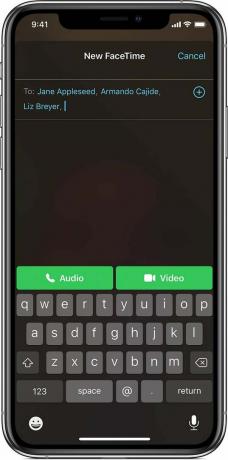
الصورة: أبل
كيفية بدء مكالمة جماعية من تطبيق الرسائل:
- افتح "الرسائل"
- اضغط على أيقونة الرسالة الجديدة في الزاوية اليمنى العليا
- ابحث عن الأسماء أو أرقام الهواتف أو عناوين البريد الإلكتروني لإضافة جهات اتصال إلى الدردشة - أو انقر فوق أيقونة علامة الجمع للتمرير عبر قائمة جهات الاتصال الخاصة بك بالكامل
- بمجرد الدخول في دردشة جماعية، انقر فوق جهات الاتصال أو اسم الدردشة الجماعية في الجزء العلوي من الشاشة للوصول إلى المزيد من الخيارات
- اضغط على "FaceTime" لبدء المكالمة
متعلق ب: كيفية إجراء مكالمة فيديو على الواتس اب
كيفية بدء مكالمة جماعية من تطبيق FaceTime:
- افتح "الإعدادات" ثم "FaceTime" وتأكد من تشغيل "FaceTime".
- افتح "فيس تايم"
- اضغط على أيقونة زائد في الزاوية اليمنى العليا
- ابحث عن الأسماء أو أرقام الهواتف أو عناوين البريد الإلكتروني لإضافة جهات اتصال إلى الدردشة - أو انقر فوق أيقونة علامة الجمع للتمرير عبر قائمة جهات الاتصال الخاصة بك بالكامل
- اضغط على "فيديو" لبدء مكالمة
بمجرد مشاركتك في المكالمة، ستعرف من يتحدث من خلال حجم البلاط الخاص به. يمكنك أيضًا إضافة المزيد من المشاركين أثناء المكالمة من خلال النقر على زر علامة الجمع وإدخال اسم جهة الاتصال أو رقم الهاتف أو عنوان البريد الإلكتروني.
كيفية الانضمام إلى دردشة جماعية في FaceTime
مثلما توجد عدة طرق لإجراء مكالمة جماعية في FaceTime، هناك أيضًا عدة طرق مختلفة للانضمام إلى مكالمة بدأها شخص آخر.
عندما يضيفك شخص ما إلى دردشة جماعية، ستتلقى إشعارًا. ما عليك سوى التوجه إلى شاشة القفل أو مركز الإشعارات على جهازك والنقر على أيقونة FaceTime الخضراء للانضمام إلى المكالمة.
إذا قمت بسحب الإشعار عن طريق الخطأ، فلا يزال بإمكانك الانضمام إلى المكالمة عن طريق فتح تطبيق الرسائل أو الانتقال إلى تطبيق FaceTime نفسه. للانضمام إلى مكالمة جماعية في الرسائل، افتح الدردشة الجماعية التي تجري فيها المكالمة وانقر على "انضمام" لإضافتك إلى المكالمة. للانضمام إلى مكالمة من تطبيق FaceTime، ابحث عن المكالمة النشطة في التطبيق وانقر على أيقونة الكاميرا الخضراء للانضمام إلى المحادثة.

الصورة: أبل
متعلق ب: كيفية استخدام هاوس بارتي
إحدى ميزات FaceTime التي قد لا تكون برنامج الاتصال الجماعي الآخر لديك هي تأثيرات الكاميرا والمرشحات. الأكثر وضوحًا هي الرسوم المتحركة المخصصة Animoji وMemoji من Apple.
في حين أن الأجهزة التي تحتوي على Face ID فقط (مثل iPhone X أو الإصدارات الأحدث وطرازات iPad Pro مقاس 11 و12.9 بوصة) يمكنها إنشاء يمكن للأجهزة القديمة الاستمرار في الاستفادة من تأثيرات الكاميرا الأخرى، بما في ذلك المرشحات والنصوص والأشكال وقت المواجه.
لمفاجأة عائلتك وأصدقائك بتأثيرات الكاميرا، ما عليك سوى النقر على "التأثيرات". ومن هناك، يمكنك الاختيار من بين مجموعة من الخيارات. اضغط على أيقونة القرد للوصول إلى Animoji أو Memoji، والنقاط الثلاث لاستخدام المرشحات، وأيقونة "Aa" للتراكب النص، والخربشة للتلاعب بالأشكال، والأيقونتان الأخيرتان لإضافة ملصقات Memoji وemoji، على التوالى.
لماذا نثق بصحافتنا؟
تأسست شركة Trusted Reviews عام 2003، وهي تهدف إلى تقديم نصائح شاملة وغير متحيزة ومستقلة لقرائنا بشأن ما يجب شراؤه.
واليوم، لدينا ملايين المستخدمين شهريًا من جميع أنحاء العالم، ونقوم بتقييم أكثر من 1000 منتج سنويًا.


